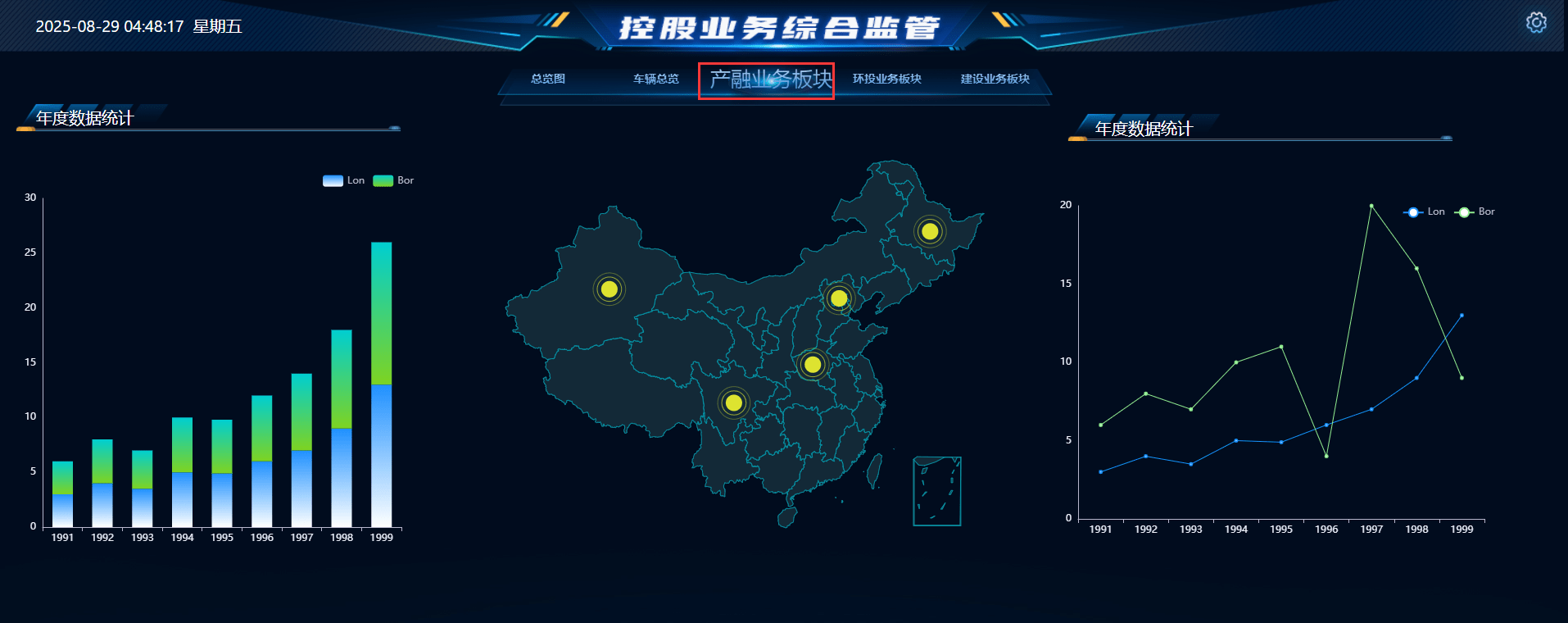导航切换
积木BI 数据大屏可以实现导航切换了,同一个大屏中可切换多个版块,支持手动点切、自动轮播。 让数据大屏“一页多屏”,10分钟搞定!
在线示例(模板演示):https://api.jimureport.com/drag/share/view/1151069555267260416
功能概述
- 一页多屏:一个画布内按导航标签切换多个业务版块
- 文本点击弹窗:文本组件点击可打开弹窗,弹窗中可选择已组合组件批量展示
- 高德地图集成:支持嵌入高德地图组件,展示区域数据与点位标记,可在导航版块中切换显示
- 绑定组合:可直接选择已「组合」的组件集合,一次切换成组显示/隐藏
- 定时轮播:支持设置间隔秒数自动循环展示各版块
- 个性化图标:支持常态 / 高亮两套图片,实现像素级导航视觉;也可关闭个性化转用内置样式
- 渐变支持:文本组件可配合渐变色,突出当前激活项
- 低成本扩展:新增导航项=新增一个组合+绑定即可,无需复制大屏
一、效果一览
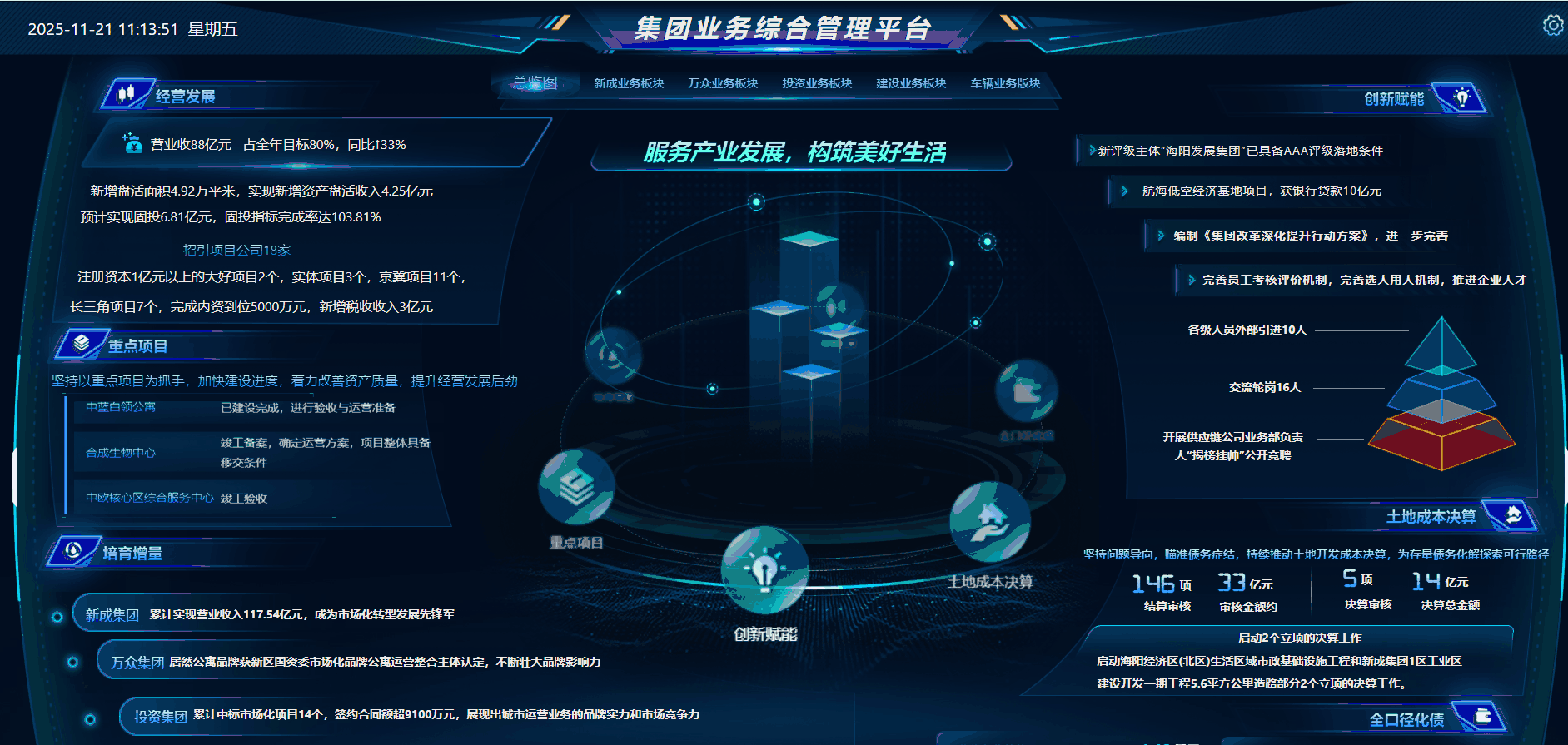
二、配置步骤
1. 拖入「导航切换」组件
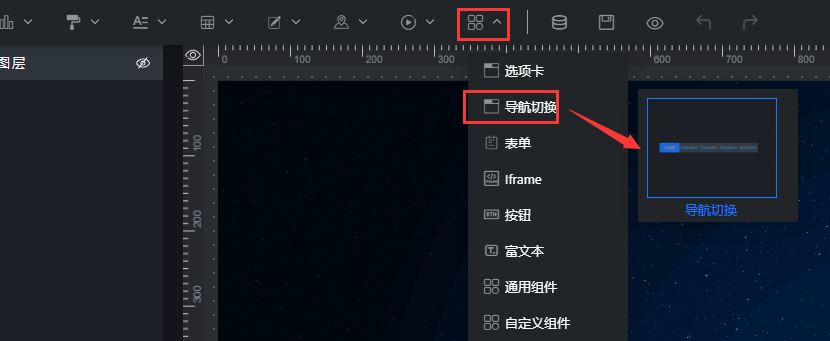
2. 配置导航
2.1 导航标题修改
导航中展示的标题可以在“数据”中修改标题文字及展示数量
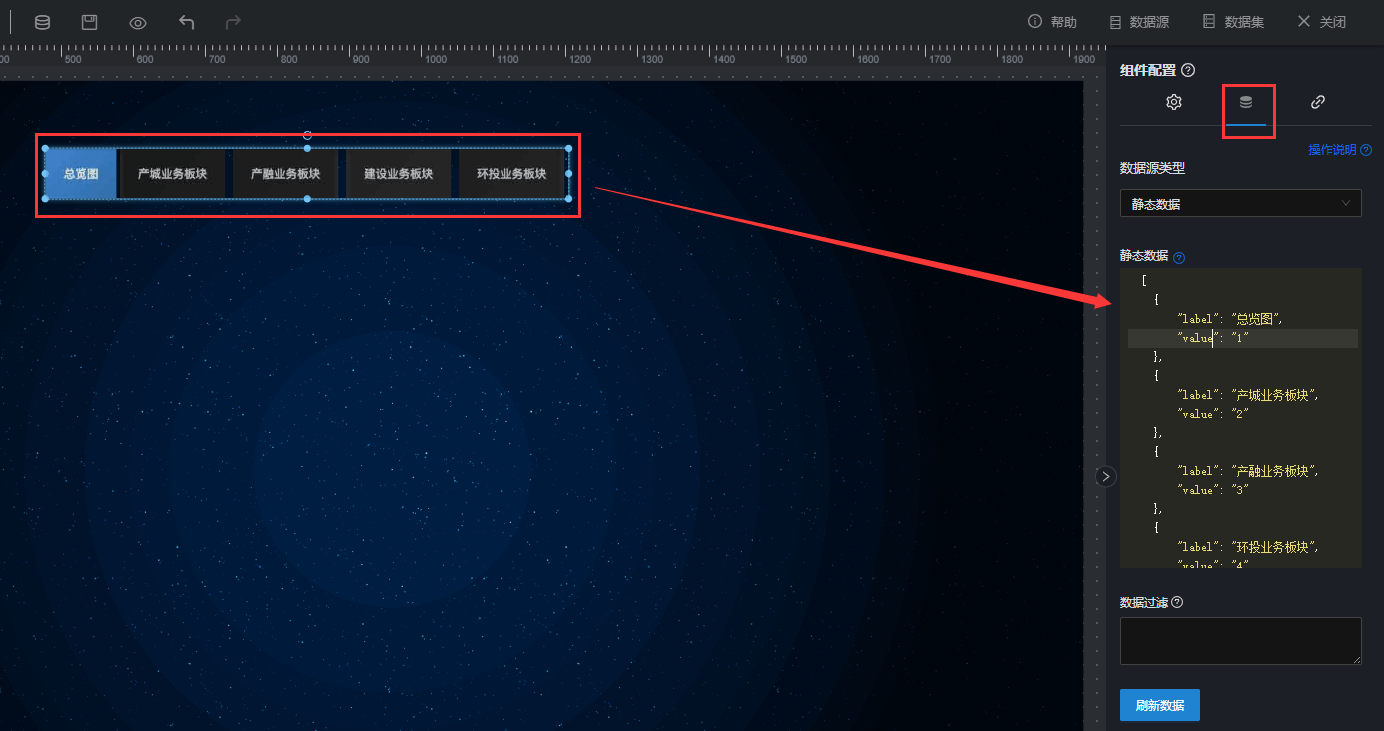
2.2 切换配置
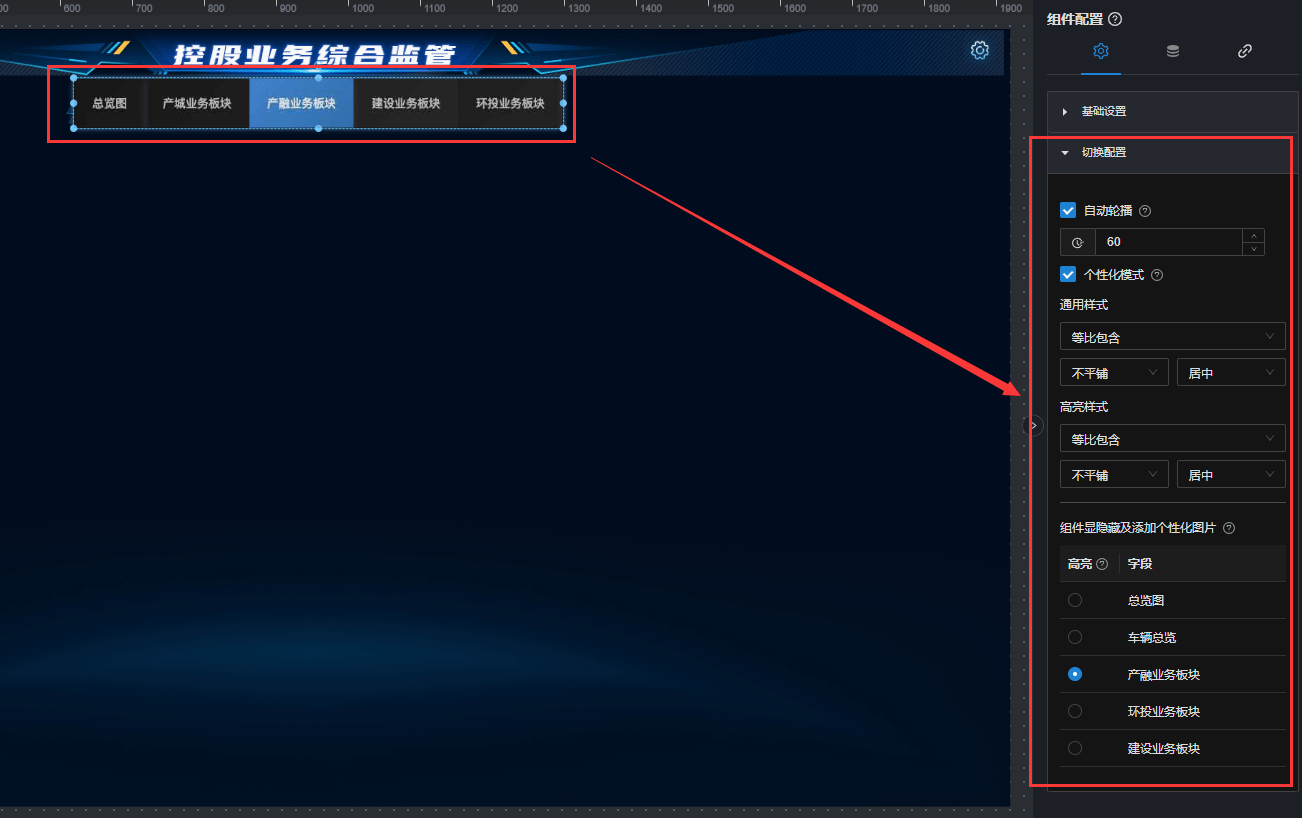
2.2.1 自动轮播
- 开启自动播放开关 → 填写间隔数值(秒)→ 大屏自动循环播放各版块
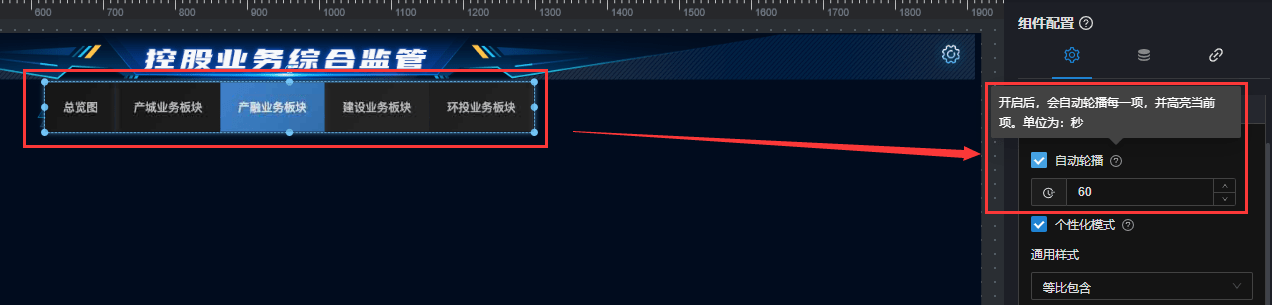
2.2.2 个性化模式
- 上传「常态图片 + 高亮图片」→ 实现像素级视觉还原
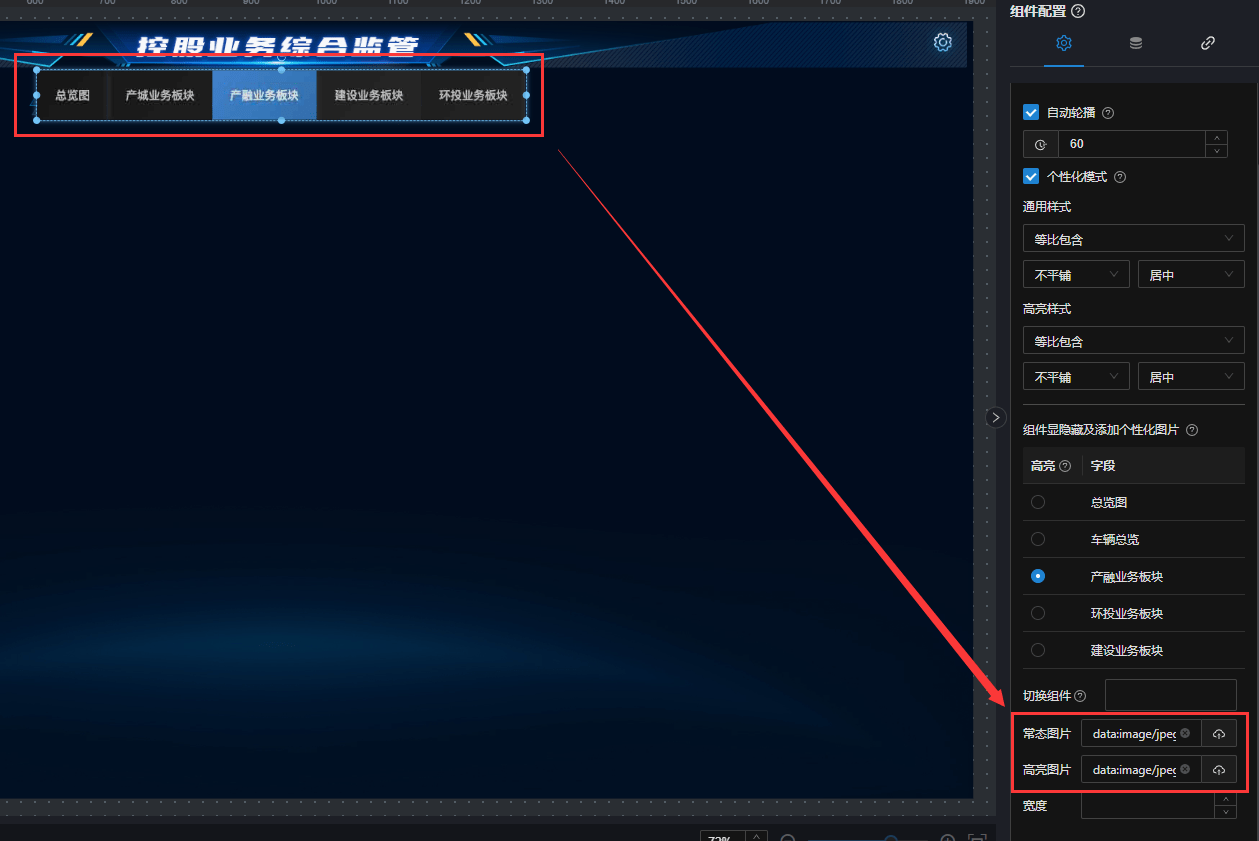
示例:
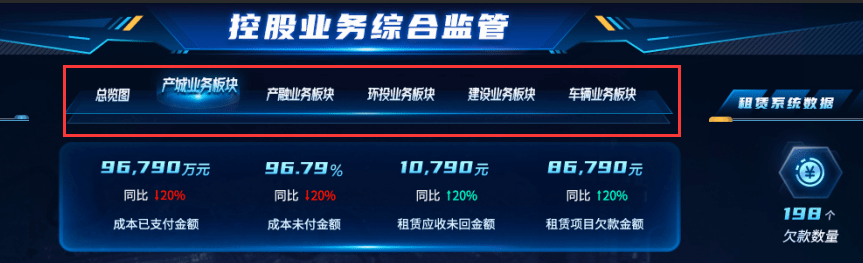
2.2.3 自定义模式
- 关闭「个性化模式」→ 用内置样式随心配色、调整字号、背景等
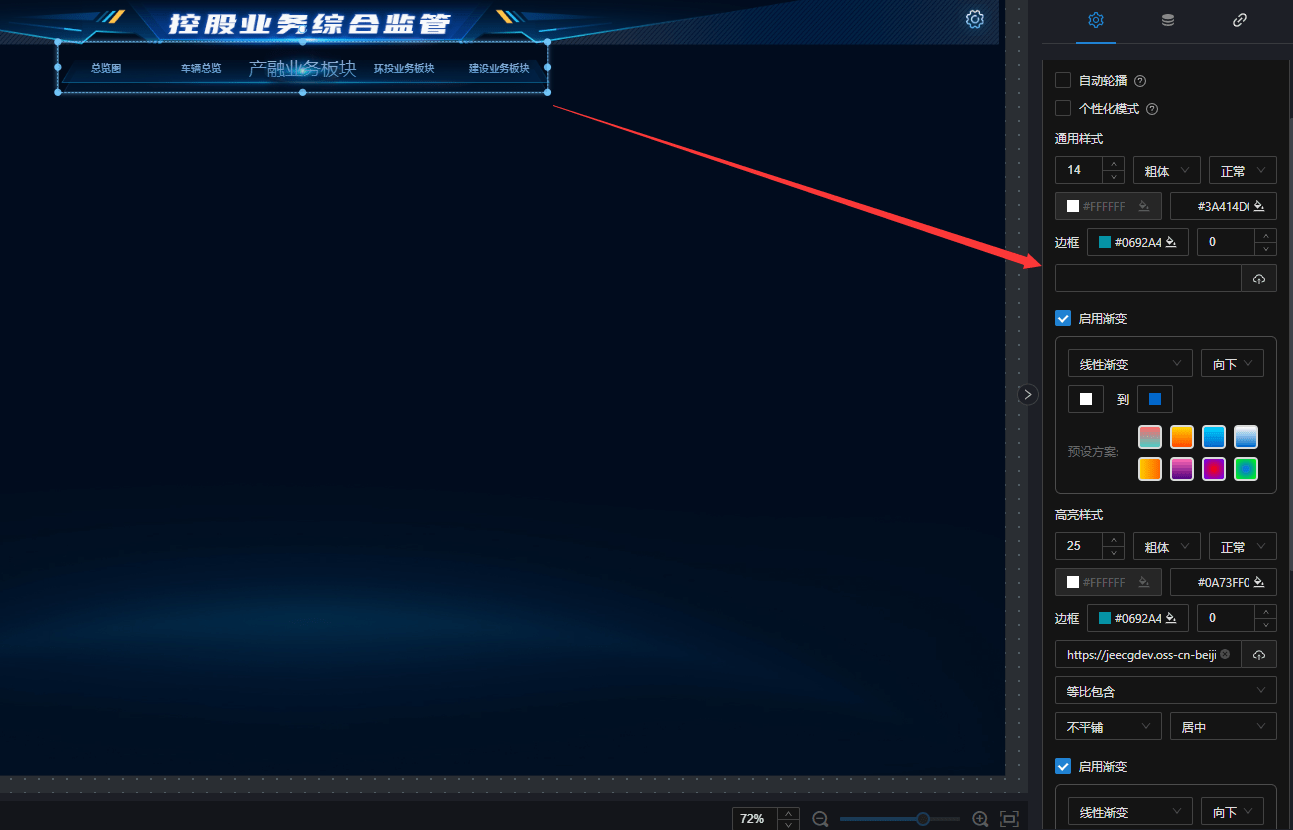
2.3 添加大屏组件
选择所需要大屏组件,添加并设计

3. 配置图表
-
框选需要归属到同一版块的图表 → 右键「组合」
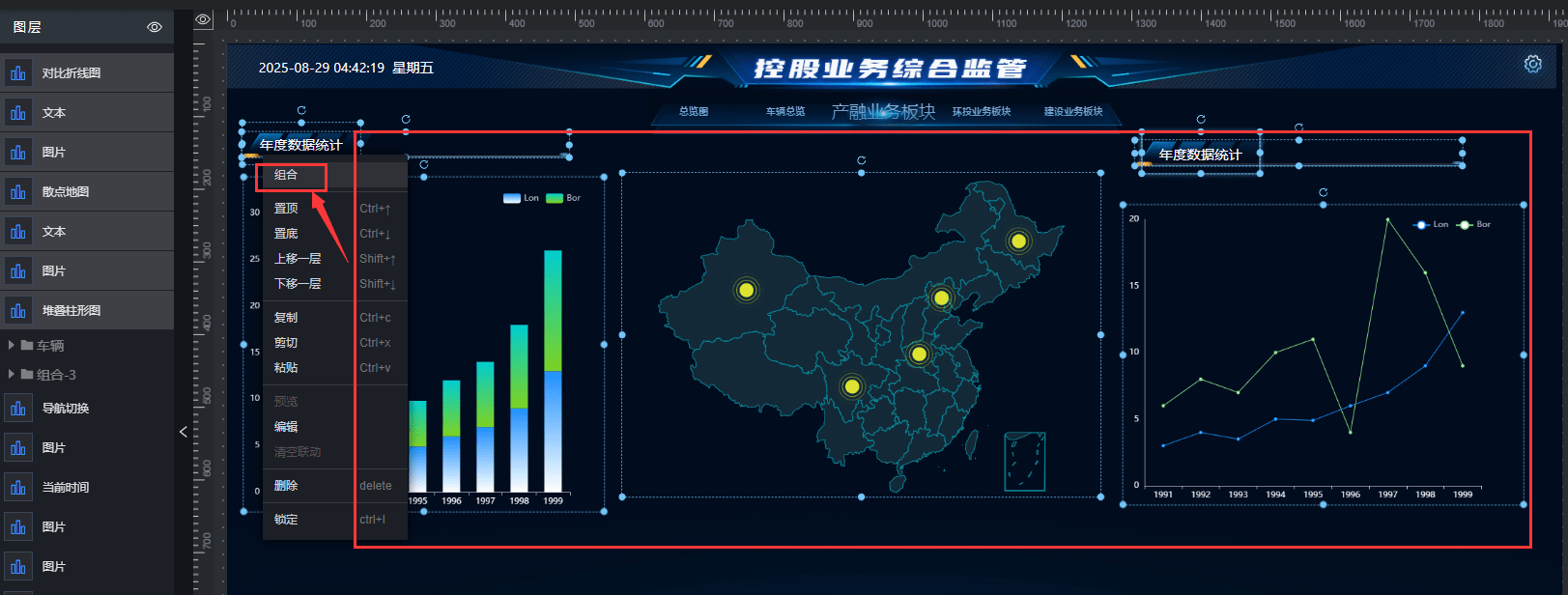
-
重命名组合,如 产融
一页大屏可建 N 个组合,组合名 = 导航标题的“锚点”。
4. 导航关联组合(核心一步)
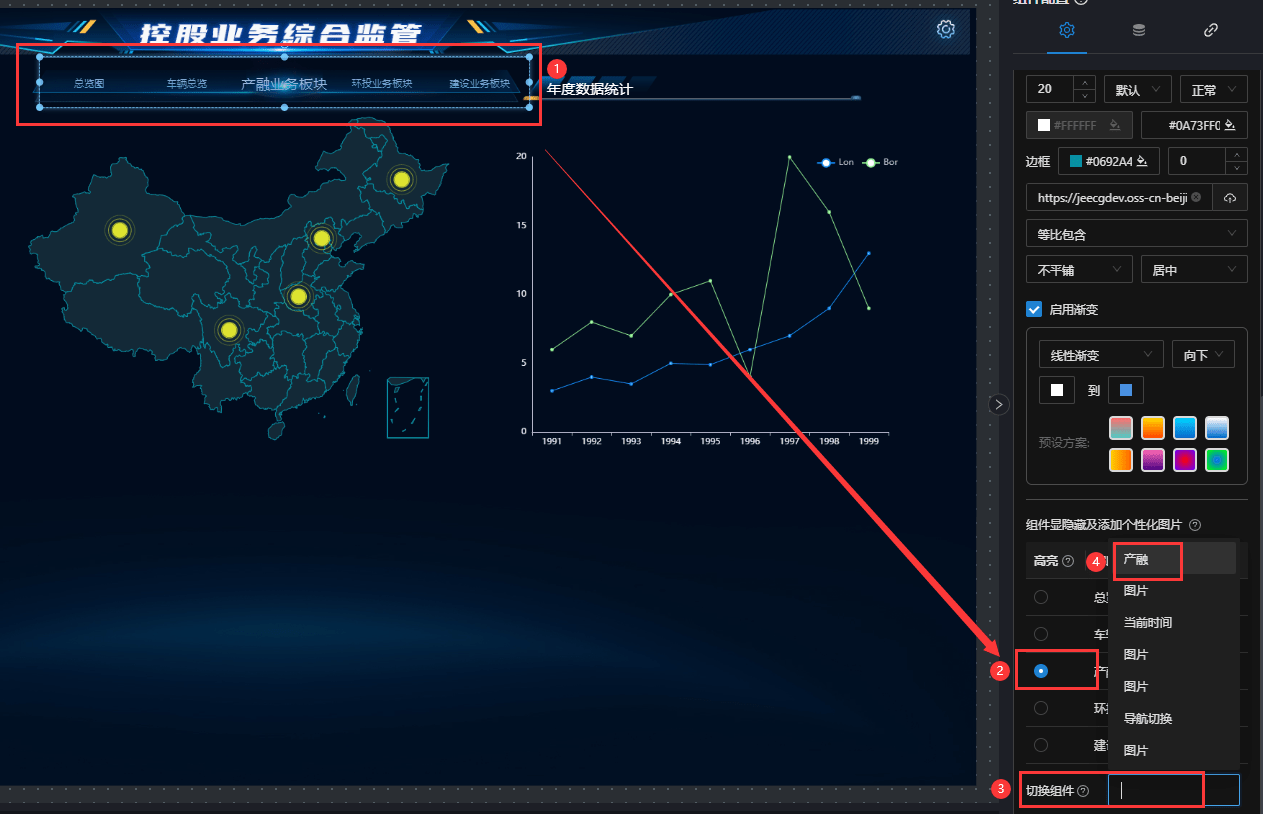
| 顺序 | 操作 | 说明 |
|---|---|---|
| ① | 选中「导航」组件 | |
| ② | 点选导航标题 | 如“产融业务版块” |
| ③ | 点击「切换组件」 | 弹出组件列表 |
| ④ | 勾选对应组合 | 如步骤 3 创建的“产融” |
重复步骤 “3、4”,把其余标题与组合一一绑定,完成!
5. 预览
- 点「预览」→ 点击导航菜单 → 仅显示绑定组合内容